CAD圖案填充時選擇對象的技巧
在使用CAD軟件繪圖時,對圖像進行圖案填充是十分常見的操作,在面對一副線條繁圖案復雜的圖形式,準確地選中填充對象就有了一定的困難。那么使用CAD軟件進行圖案填充時應該如何快速準確的選擇對象呢?本文將為你介紹兩種選擇對象的方法。
打開CAD軟件,繪制兩個相套的矩形,然后在矩形中畫兩個圓,如圖所示:
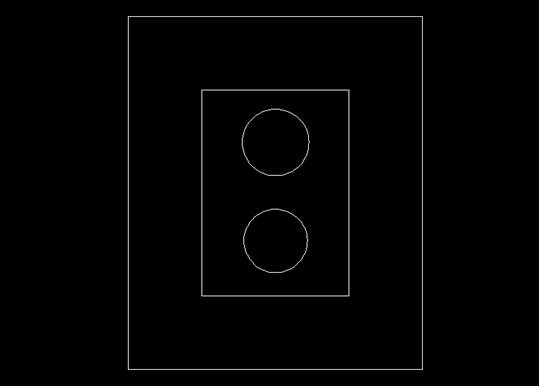
方法一:用選擇對象的方式選擇需要填充的對象邊界。
1. 點擊功能區菜單欄中的【繪圖】面板,在下拉列表中找到并點擊【圖案填充】選項,打開如下【填充】對話框;
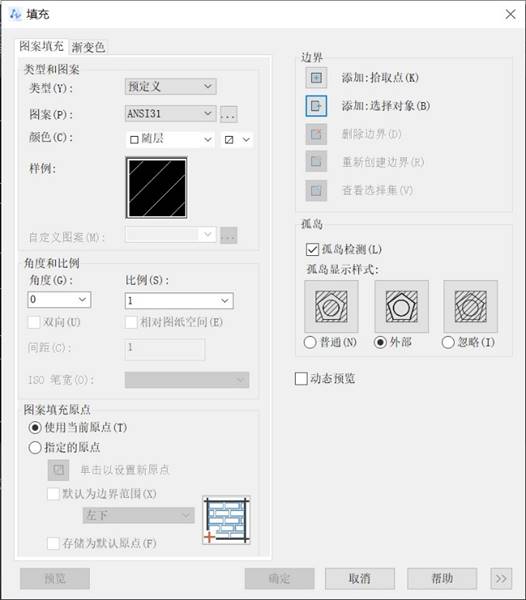
2. 在類型與圖案面板中設置圖案為【ANSI31】圖案;在角度和比例面板將角度設為【0】,比例根據顯示疏密情況自定;
3. 在邊界面板中,單擊【添加:選擇對象】按鈕,選定內部矩形邊框;
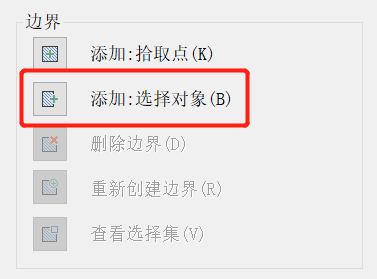
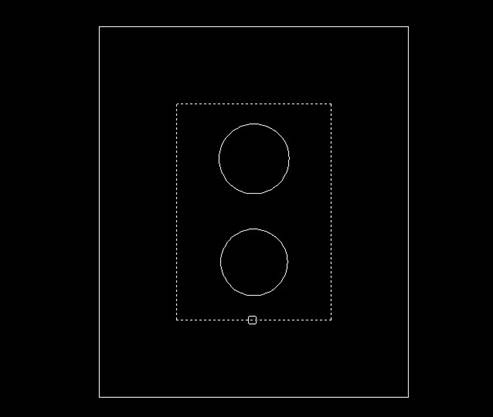
4. 按回車鍵后返回【填充】對話框,點擊確定完成圖案填充,填充效果如圖:
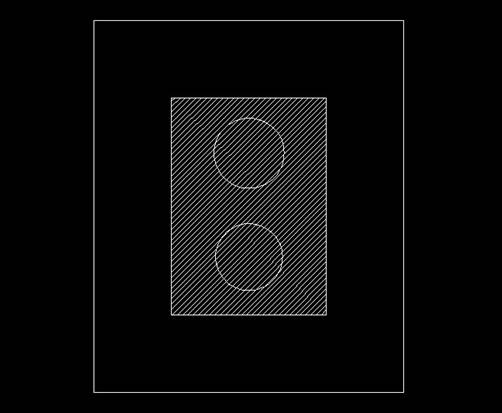
方法二:用拾取點的方法填充邊界
1. 點擊功能區菜單欄中的【繪圖】面板,在下拉列表中找到并點擊【圖案填充】選項,打開如下【填充】對話框;
2. 在類型與圖案面板中設置圖案為【ANSI31】圖案;在角度和比例面板將角度設為【90】,比例根據顯示疏密情況自定;
3. 在邊界面板中,單擊【添加:拾取點】按鈕,在內矩形與兩個圓之間任意拾取一點;
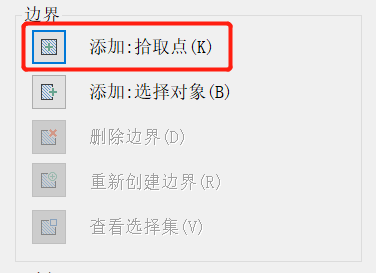
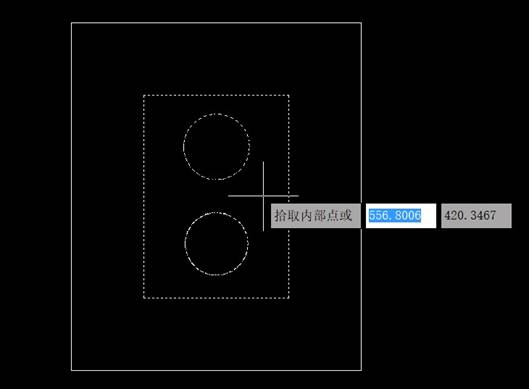
4. 按回車鍵后返回【填充】對話框,點擊確定完成圖案填充,填充效果如圖:
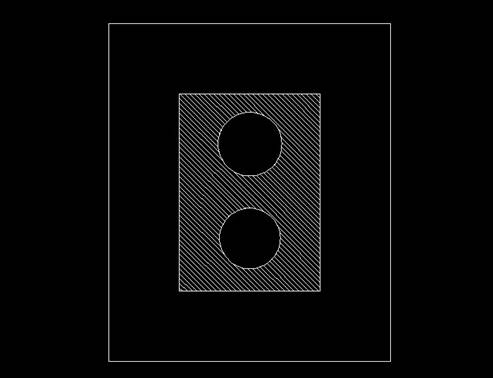
推薦閱讀:機械設計
推薦閱讀:機械制圖
·中望CAx一體化技術研討會:助力四川工業,加速數字化轉型2024-09-20
·中望與江蘇省院達成戰略合作:以國產化方案助力建筑設計行業數字化升級2024-09-20
·中望在寧波舉辦CAx一體化技術研討會,助推浙江工業可持續創新2024-08-23
·聚焦區域發展獨特性,中望CAx一體化技術為貴州智能制造提供新動力2024-08-23
·ZWorld2024中望全球生態大會即將啟幕,誠邀您共襄盛舉2024-08-21
·定檔6.27!中望2024年度產品發布會將在廣州舉行,誠邀預約觀看直播2024-06-17
·中望軟件“出海”20年:代表中國工軟征戰世界2024-04-30
·2024中望教育渠道合作伙伴大會成功舉辦,開啟工軟人才培養新征程2024-03-29
·玩趣3D:如何應用中望3D,快速設計基站天線傳動螺桿?2022-02-10
·趣玩3D:使用中望3D設計車頂帳篷,為戶外休閑增添新裝備2021-11-25
·現代與歷史的碰撞:阿根廷學生應用中望3D,技術重現達·芬奇“飛碟”坦克原型2021-09-26
·我的珠寶人生:西班牙設計師用中望3D設計華美珠寶2021-09-26
·9個小妙招,切換至中望CAD竟可以如此順暢快速 2021-09-06
·原來插頭是這樣設計的,看完你學會了嗎?2021-09-06
·玩趣3D:如何巧用中望3D 2022新功能,設計專屬相機?2021-08-10
·如何使用中望3D 2022的CAM方案加工塑膠模具2021-06-24
·CAD如何設置打印圖紙帶有防盜水印?2024-05-11
·CAD中如何把一條直線從某點切斷2018-05-16
·CAD如何添加極軸追蹤的附加角?2022-05-24
·在CAD中無法復制跟黏貼,怎么辦2017-07-10
·CAD如何準確選取重疊對象?2024-01-15
·CAD在繪圖過程中放棄功能用不了怎么辦2023-10-17
·CAD如何不修改尺寸大小來修改比例2017-05-24
·CAD怎樣打開或關閉線寬開關2019-12-23














